Converter apresentações de slides em vídeo no PowerPoint 2013 pode ser útil para professores, palestrantes e outros profissionais que pretendem criar vídeoaulas e compartilhá-las no YouTube, por exemplo. Para isso, o PowerPoint, software do Pacote Office daMicrosoft, conta com a opção de exportar os arquivos .PPT ou .PPTX como vídeo (MP4).
O TechTudo preparou um tutorial com o que você precisa saber para gerar um arquivo de vídeo com a última versão do software de edição de apresentações da Microsoft. Confira;
Passo 1. No Microsoft PowerPoint 2013, abra a apresentação que deseja converter. No canto superior esquerdo da tela, clique em “Arquivo”;
Passo 1. No Microsoft PowerPoint 2013, abra a apresentação que deseja converter. No canto superior esquerdo da tela, clique em “Arquivo”;
Passo 2. No menu que se abrirá, clique em “Exportar”;
Passo 3. Entre as opções, clique em “Criar Vídeo”;
Passo 4. Escolha o tipo de vídeo – para monitor, Internet ou celular. Na prática, o que muda é a resolução, que também influencia no tamanho do arquivo gerado pelo PowerPoint;
Passo 5. Logo abaixo você pode escolher se deseja usar o tempo e gravação de áudio de cada slide;
Passo 6. Caso não possua ou tenha optado por não usar a gravação dos slides, defina o tempo de cada tela – por padrão, são cinco segundos;
Passo 7. Depois de ajustar as configurações, clique em “Criar Vídeo”;
Passo 8. Escolha o nome e local que deseja salvar o arquivo. Por fim, clique em “Salvar”.
Pronto! Agora basta aguardar alguns segundos até que o vídeo seja gerado. O tempo de conversão varia de acordo com a quantidade de slides da sua apresentação em PPT.
É possível acompanhar o progresso de exportação na barra de status do PowerPoint 2013.
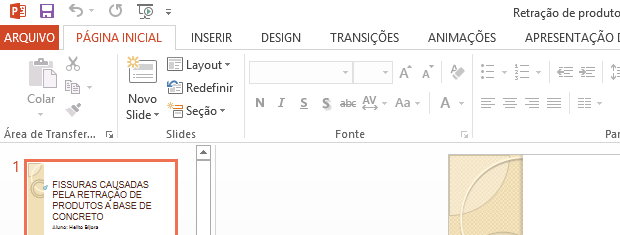
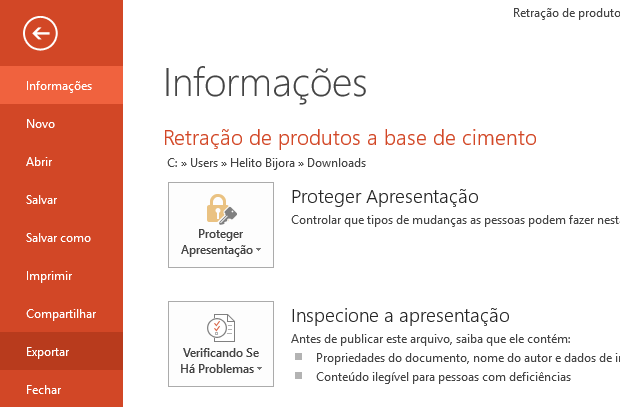
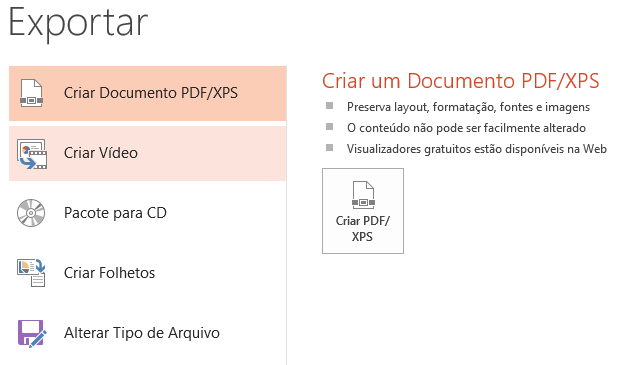
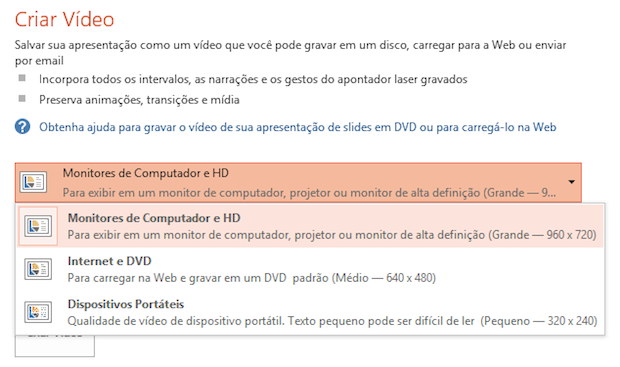
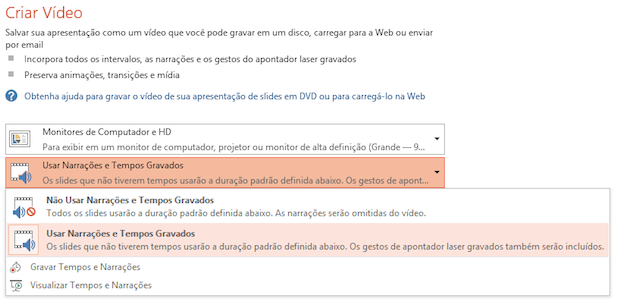
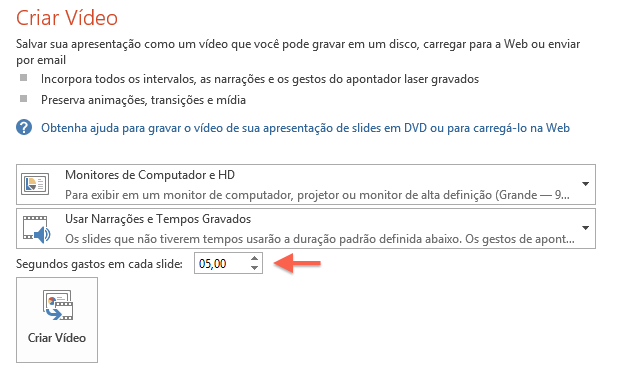
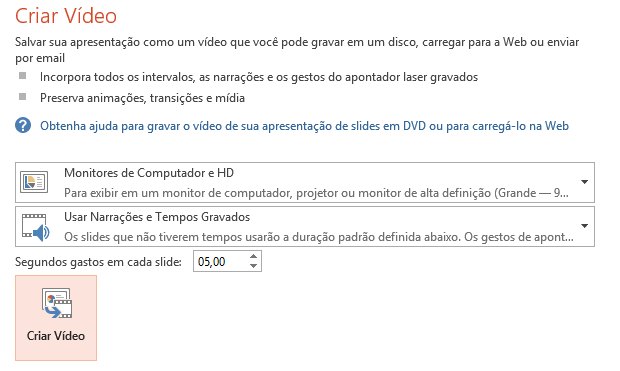
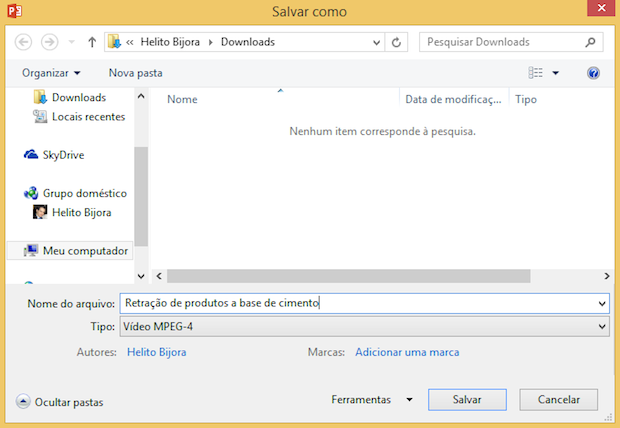



Nenhum comentário:
Postar um comentário